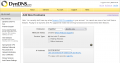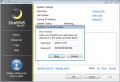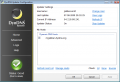Регистрация доменного имени: различия между версиями
Rain (обсуждение | вклад) м |
Rain (обсуждение | вклад) м (→Практика) |
||
| (не показано 7 промежуточных версий 2 участников) | |||
| Строка 1: | Строка 1: | ||
Получить доменное имя для [[Установка и настройка Jabber-сервера|своего сервера]] можно самыми разными способами. | Получить доменное имя для [[Установка и настройка Jabber-сервера|своего сервера]] можно самыми разными способами. | ||
Самый простой и быстрый вариант - воспользоваться бесплатными сервисами, предоставляющими доменные имена 3-го уровня для клиентов с динамическими адресами, например, | Самый простой и быстрый вариант - воспользоваться бесплатными сервисами, предоставляющими доменные имена 3-го уровня для клиентов с динамическими адресами, например, http://no-ip.com. Как следует из описания, эти сервисы могут сильно пригодиться, если провайдер каждый раз при подключении выделяет Вам новый IP-адрес - благодаря малому времени жизни DNS-записей на таких сервисах, а также специальным утилитам, выбранный домен всегда будет ссылаться на Ваш IP-адрес. | ||
Другой способ - попросить кого-то из знакомых, владеющих полноценным доменом, создать новый поддомен и сделать так, чтобы он ссылался на Ваш адрес. | Другой способ - попросить кого-то из знакомых, владеющих полноценным доменом, создать новый поддомен и сделать так, чтобы он ссылался на Ваш адрес. | ||
| Строка 7: | Строка 7: | ||
Третий вариант - зарегистрировать собственное доменное имя 2-го или 3-го уровня у одного из популярных бесплатных или платных регистраторов. | Третий вариант - зарегистрировать собственное доменное имя 2-го или 3-го уровня у одного из популярных бесплатных или платных регистраторов. | ||
В двух последних случаях потребуется, чтобы у Вашего будущего сервера был статический (постоянный) адрес, | В двух последних случаях потребуется, чтобы у Вашего будущего сервера был статический (постоянный) IP-адрес, а также публичный IP-адрес, если планируется доступ к серверу из Интернета. | ||
==Практика== | ==Практика== | ||
Рассмотрим получение своего домена на первом примере с использованием сервиса http://dyndns.com, что позволит уже через несколько минут приступить к установке сервера. | Рассмотрим получение своего домена на первом примере с использованием сервиса http://dyndns.com, что позволит уже через несколько минут приступить к установке сервера. | ||
{{Msg|Материал устарел, dyndns.com больше не предоставляет бесплатный dyndns, рекомендуется использовать другой сервис - например, [https://afraid.org afraid.org]}} | |||
* Для начала [https://www.dyndns.com/account/entrance/ зарегистрируйте новую учетную запись] на сервисе. | * Для начала [https://www.dyndns.com/account/entrance/ зарегистрируйте новую учетную запись] на сервисе. | ||
* После получения электронного письма активируйте учетную запись. | * После получения электронного письма активируйте учетную запись. | ||
* Войдите в созданную учетную запись и перейдите на [https://www.dyndns.com/account/services/ страницу своих сервисов] | * Войдите в созданную учетную запись и перейдите на [https://www.dyndns.com/account/services/ страницу своих сервисов] | ||
<center> | <center> | ||
| Строка 33: | Строка 27: | ||
</gallery> | </gallery> | ||
</center> | </center> | ||
* Нажмите ссылку "[https://www.dyndns.com/account/services/hosts/add.html Add hostname]" для добавления нового домена. | |||
* Вам будет предложено ввести желаемое имя 3-го уровня, а также выбрать понравившийся домен 2-го уровня из списка и ввести IP-адрес (можете воспользоваться предложенным значением) - см. первый скриншот. | |||
* Активируйте добавленный сервис, для чего нажмите "'''Add to cart -> Next -> Activate Services'''" | |||
* Перед Вами появится страница, подобная той, что показана на втором скриншоте. Через пару минут созданный домен начнет ссылаться на указанный адрес (Вы можете проверить это утилитами host, dig или nslookup). | |||
После этого необходимо установить утилиту, которая будет периодически обновлять адрес на сайте. В ОС GNU/Linux для этого просто установите пакет '''ddclient''', который входит в большинство дистрибутивов. Обычно вся настройка (а именно: указание логина и пароля для сервиса DynDNS, а также сетевого интерфейса и домена, для которого будут делаться обновления) выполняется прямо во время или сразу после установки пакета (в зависимости от дистрибутива), после чего он работает в фоне как еще один сервис системы. | |||
Для Windows придется отдельно скачать и установить программу [http://www.dyndns.com/support/clients/ DynDNS Updater]. Во время установки можете согласиться установить DynDNS Updater как сервис системы - это позволит ему работать в полностью автоматическом режиме, без участия человека. После установки и запуска приложения введите параметры учетной записи для DynDNS (см. третий скриншот). Через несколько секунд будет получен список доступных хостов, где необходимо отметить только что зарегистрированный домен. Нажмите '''Apply''', после чего DynDNS Updater начнет периодически обновлять параметры DNS на сервисе http://dyndns.com. | |||
[[Category:Свой сервер]] | [[Category:Свой сервер]] | ||
Текущая версия на 12:29, 2 ноября 2023
Получить доменное имя для своего сервера можно самыми разными способами.
Самый простой и быстрый вариант - воспользоваться бесплатными сервисами, предоставляющими доменные имена 3-го уровня для клиентов с динамическими адресами, например, http://no-ip.com. Как следует из описания, эти сервисы могут сильно пригодиться, если провайдер каждый раз при подключении выделяет Вам новый IP-адрес - благодаря малому времени жизни DNS-записей на таких сервисах, а также специальным утилитам, выбранный домен всегда будет ссылаться на Ваш IP-адрес.
Другой способ - попросить кого-то из знакомых, владеющих полноценным доменом, создать новый поддомен и сделать так, чтобы он ссылался на Ваш адрес.
Третий вариант - зарегистрировать собственное доменное имя 2-го или 3-го уровня у одного из популярных бесплатных или платных регистраторов.
В двух последних случаях потребуется, чтобы у Вашего будущего сервера был статический (постоянный) IP-адрес, а также публичный IP-адрес, если планируется доступ к серверу из Интернета.
Практика[править]
Рассмотрим получение своего домена на первом примере с использованием сервиса http://dyndns.com, что позволит уже через несколько минут приступить к установке сервера.
| Материал устарел, dyndns.com больше не предоставляет бесплатный dyndns, рекомендуется использовать другой сервис - например, afraid.org |
- Для начала зарегистрируйте новую учетную запись на сервисе.
- После получения электронного письма активируйте учетную запись.
- Войдите в созданную учетную запись и перейдите на страницу своих сервисов
- Нажмите ссылку "Add hostname" для добавления нового домена.
- Вам будет предложено ввести желаемое имя 3-го уровня, а также выбрать понравившийся домен 2-го уровня из списка и ввести IP-адрес (можете воспользоваться предложенным значением) - см. первый скриншот.
- Активируйте добавленный сервис, для чего нажмите "Add to cart -> Next -> Activate Services"
- Перед Вами появится страница, подобная той, что показана на втором скриншоте. Через пару минут созданный домен начнет ссылаться на указанный адрес (Вы можете проверить это утилитами host, dig или nslookup).
После этого необходимо установить утилиту, которая будет периодически обновлять адрес на сайте. В ОС GNU/Linux для этого просто установите пакет ddclient, который входит в большинство дистрибутивов. Обычно вся настройка (а именно: указание логина и пароля для сервиса DynDNS, а также сетевого интерфейса и домена, для которого будут делаться обновления) выполняется прямо во время или сразу после установки пакета (в зависимости от дистрибутива), после чего он работает в фоне как еще один сервис системы.
Для Windows придется отдельно скачать и установить программу DynDNS Updater. Во время установки можете согласиться установить DynDNS Updater как сервис системы - это позволит ему работать в полностью автоматическом режиме, без участия человека. После установки и запуска приложения введите параметры учетной записи для DynDNS (см. третий скриншот). Через несколько секунд будет получен список доступных хостов, где необходимо отметить только что зарегистрированный домен. Нажмите Apply, после чего DynDNS Updater начнет периодически обновлять параметры DNS на сервисе http://dyndns.com.